Cómo actualizar sus controladores gráficos en Windows 10? (Guía completa)
Los controladores obsoletos pueden degradar el rendimiento de su sistema. Sin embargo, si desea que su sistema funcione con su capacidad máxima, es esencial que todos los controladores de su sistema se actualicen con sus últimas versiones. Lo último y controladores actualizados agregar a la funcionalidad general, trae nuevas características, admite hardware de una mejor manera y mejora la estabilidad del sistema. Lo mismo puede decirse de los controladores de gráficos, también.
Con el controlador de gráficos actualizado, su PC podrá admitir gráficos de alta gama y juegos en línea intensos. Si se pregunta cómo actualizar la tarjeta gráfica, está en el lugar correcto. Nuestro blog a continuación hablará sobre algunos de los métodos más efectivos y relativamente simples.
Estén atentos para aprender cómo actualizar las tarjetas gráficas para windows 10. Pero antes de continuar, primero revisemos ¿Cómo saber si su tarjeta gráfica está actualizada?
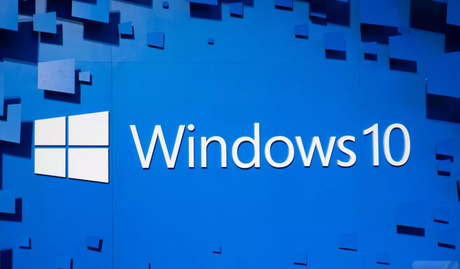
Bueno, hay varias incidencias en las que su sistema comenzará a darle señales de que sus controladores están desactualizados y necesitan actualización. Una aplicación recién instalada puede no funcionar correctamente, las impresoras conectadas pueden dejar de funcionar y el rendimiento general puede deteriorarse.
En la mayoría de los casos, Windows 10 se actualizará automáticamente con los últimos controladores, pero en escenarios específicos, no puede encontrar el correcto y apropiado controladores para tu PC. ¿Pero cuál es la solución para esto? La actualización manual es la respuesta a este problema. Veamos ahora los distintos métodos para actualizar los controladores de gráficos.
El primer método gira en torno al Administrador de dispositivos. Para actualizar sus controladores de gráficos, siga estos sencillos pasos.
presione el Windows Clave junto con las teclas X para acceder al Administrador de dispositivos.
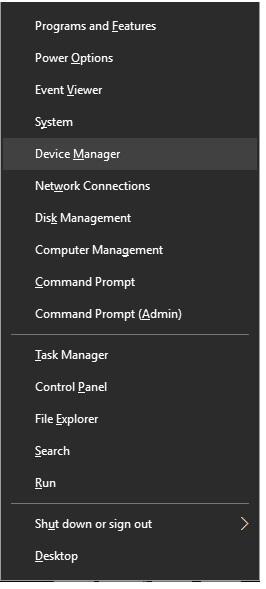
Desde la ventana del Administrador de dispositivos, busque "Adaptador de pantalla". Luego haga clic con el botón derecho en el controlador Gráfico y finalmente elija Actualizar software de controlador en la lista desplegable.
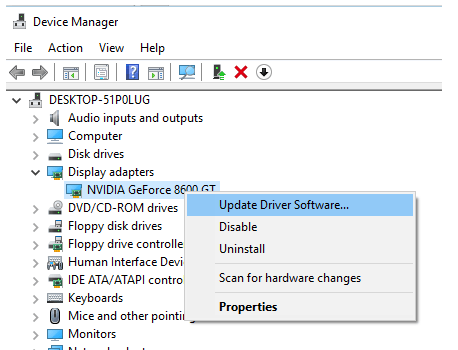
En la ventana que se muestra, elija "Buscar automáticamente el software del controlador actualizado".
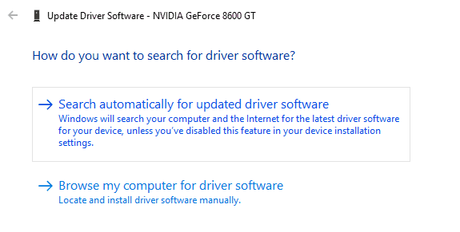
Una vez que haya terminado con todos los pasos mencionados anteriormente, Windows 10 buscará todas las actualizaciones disponibles e instalará los últimos controladores en su PC.
Por lo tanto, esta es una forma en la que puede asegurarse de que su sistema se ejecute con los controladores más recientes. Veamos ahora los métodos alternativos para actualizar la tarjeta gráfica. windows 10?
Lee mas:- ¿Cómo sé qué controlador de gráficos Intel tengo?
Si no desea los métodos automáticos, puede actualizar sus controladores de gráficos desde una PC local. Este método es específicamente útil para un sistema que ya tiene instalados todos los controladores necesarios.
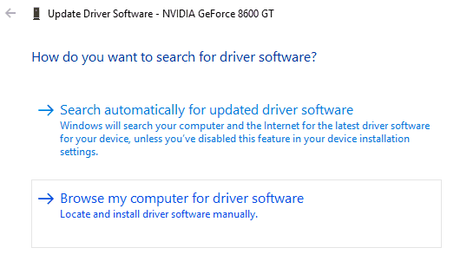
El siguiente paso es buscar la ubicación de sus controladores de gráficos; puede hacerlo utilizando el botón Examinar.
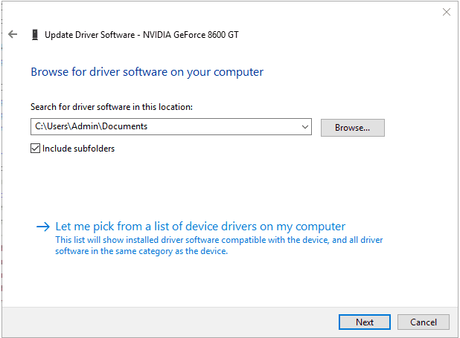
La última y más fácil forma de mantener actualizados sus controladores es con la ayuda de una herramienta de actualización de controladores. Estas herramientas no solo escanearán sus sistemas informáticos en busca de controladores obsoletos y rotos, sino que también los actualizarán con un solo toque.
Además, mientras actualiza manualmente sus controladores gráficos, puede instalar un controlador infectado o inadecuado en su sistema, las herramientas de actualización del controlador también se ocupan de todos los errores relacionados con la actualización manual.
Afortunadamente, el mercado está lleno de amplias opciones adecuadas, puede sopesar diferentes herramientas y seleccionar la herramienta de actualización de controladores más adecuada para usted. Esta es nuestra extensa guía sobre cómo actualizar la tarjeta gráfica windows 10. Elija la opción más adecuada para reparar sus controladores obsoletos y disfrutar del máximo rendimiento de su PC.

